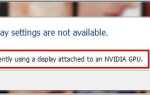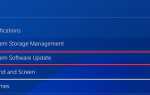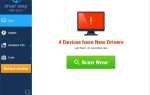Windows 10 Фотографии
Хотите поделиться с миром самой удивительной частью своего выступления или обрезать шаткую запись в самом начале или в конце видео?
Больше не нужно искать, в Windows 10 есть этот очень простой в использовании встроенный инструмент под названием Фото что позволит вам обрезать ваш видеоклип так, как вы хотите. Вот как вы это делаете:
1) Перенесите видеоклип, который необходимо обрезать, на компьютер с Windows 10. Или вы можете подключить ваше цифровое устройство с видео на вашем компьютере и найти его через проводник (горячие клавиши: Ключ с логотипом Windows + Е).
2) Щелкните правой кнопкой мыши видео, которое хотите обрезать, и нажмите Открыть с затем Фото.

3) Нажмите на ваше видео, чтобы отобразилась панель задач вверху. Нажмите редактировать Создайте, затем Отделка.

4) Вы увидите две белые точки на индикаторе выполнения, одна из которых обозначает начальную точку вашего видео, а другая — конечную точку. Вы также увидите синюю точку, указывающую, где вы находитесь при воспроизведении видео.

5) Когда вы переключите две белые точки вокруг, вы также увидите длину видео.

Попробуйте перетащить точки и посмотреть, что вы хотите оставить и что вы хотите сохранить.
6) Когда вы решили, что включить в ваше видео, щелкните его одним щелчком мыши, чтобы вы могли просмотреть новый видеоклип с его нового начала.

7) Сделайте остальную настройку, если вам нужно.
8) Когда вы закончите редактирование, нажмите Сохрани копию Кнопка сверху, и сохраните его как хотите. Как и следует из названия, вам не нужно беспокоиться о том, что ваш оригинальный видеоклип будет обрезан, в действительности он сохраняет копию.

9) Когда сохранение будет завершено, вы сможете увидеть новое видео, воспроизводимое автоматически.
Поделитесь самой лучшей частью вашего видео с друзьями и семьями!
НОТА: Только фотографии позволяют вам обрезать видео, т. Е. Вы можете вырезать только часть видео и сделать его новым на основе вашего исходного материала. Если вы хотите добавить видеоэффекты, отредактировать звуковую дорожку, добавить субтитры к вашему видео, вам все еще нужны более продвинутые видео редактор.
Не стесняйтесь, дайте нам знать, если вам нужна дополнительная поддержка. ��